メンバーページでメンバープランの変更・解約する方法をご案内します。
(1) メンバーページのログイン画面からログインします。
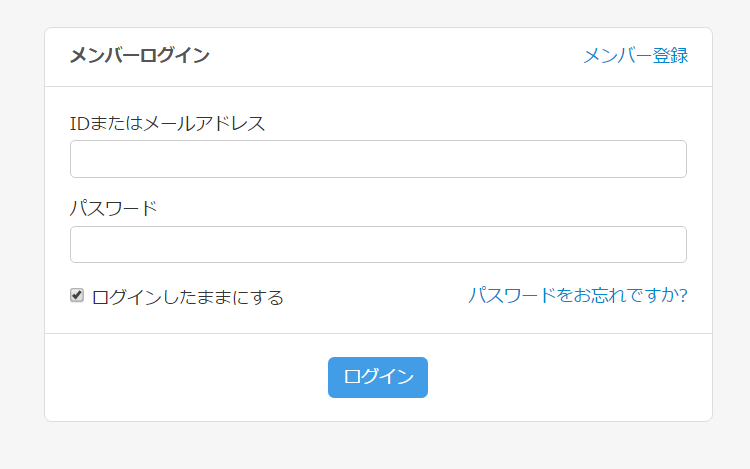
パスワードを忘れてしまった場合は「パスワードをお忘れですか?」から
パスワードを再設定できます。
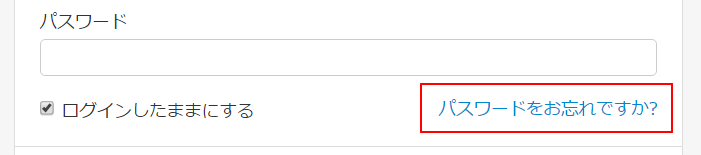
(2) サイドメニューから「ご利用プラン設定」をクリックします。
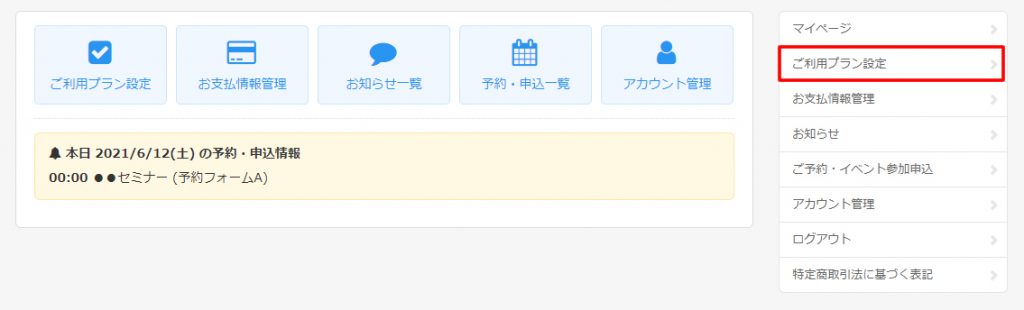
(3) ご利用プラン設定画面にてプランの購入・変更・解約をすることが可能です。

●プランの新規購入・変更
プラン未購入時には「ご利用プランはありません。」と表示されています。
「ご利用プラン変更」ボタンをクリックします。
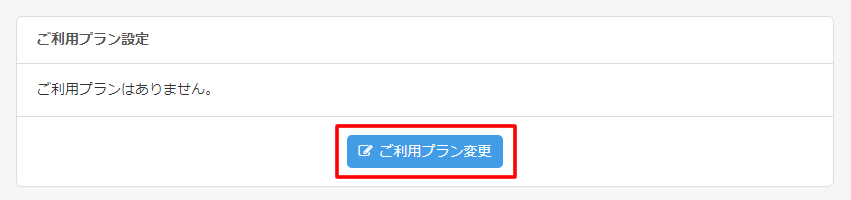
プラン選択メニューからご希望のプランを選択します。

続いて「新しいカード情報でお支払い」ボタンをクリックします。

支払い情報フォームに必要な情報を入力して「支払いカード情報を入力する」をクリックします。
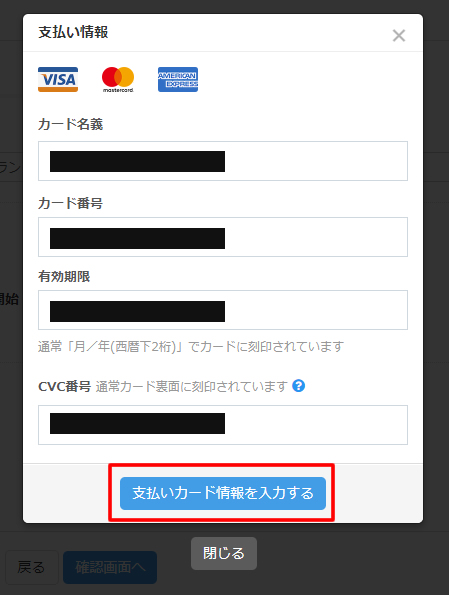
入力が完了すると「お支払情報入力済み」に切り替わります。
「確認画面へ」ボタンをクリックします。

購入されるプラン内容・料金などを確認し、問題なければ「プラン変更を確定する」をクリックします。
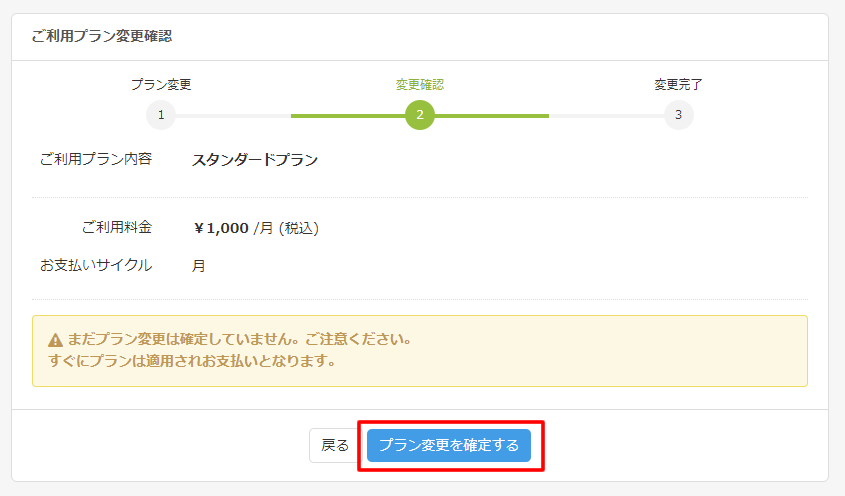
問題なく購入が完了しますと「ご利用プラン設定」画面にご利用プラン内容やお支払い情報(次回の更新日など)が表示されます。

●プランの解約
プランの解約も「ご利用プラン設定」画面から行います。
「ご利用プラン変更」ボタンをクリックします。
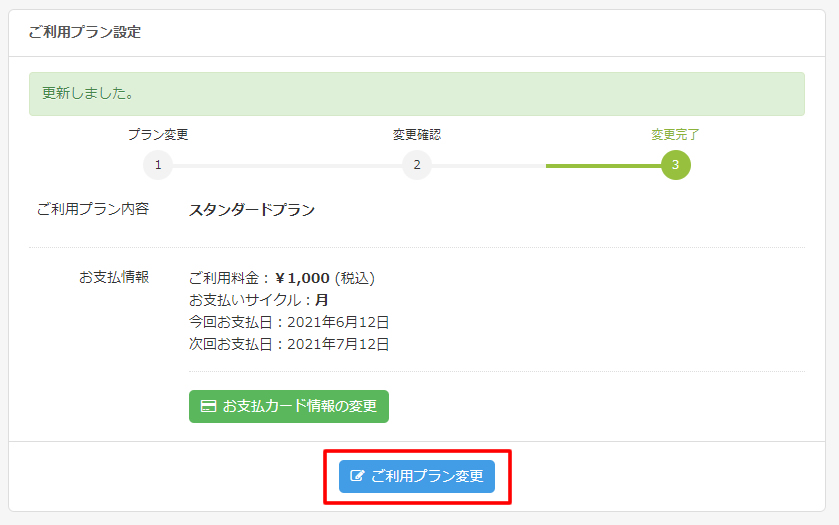
プラン選択メニューから「無料プラン(プラン無し)」を選択します。
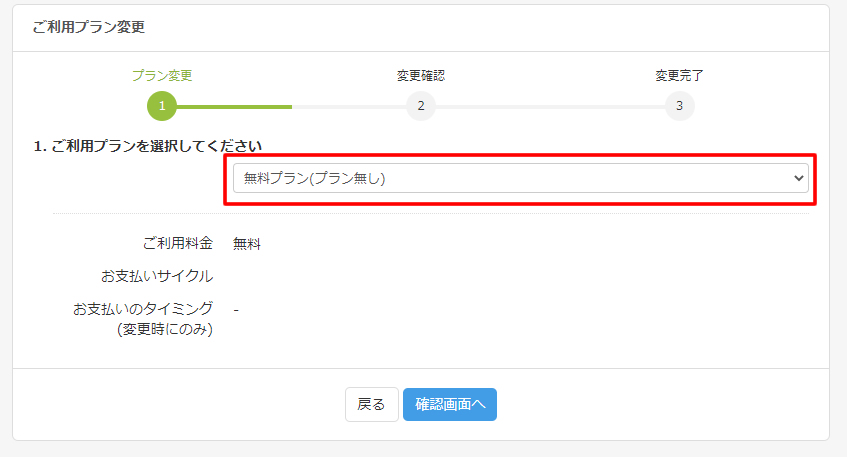
「確認画面へ」ボタンをクリックします。
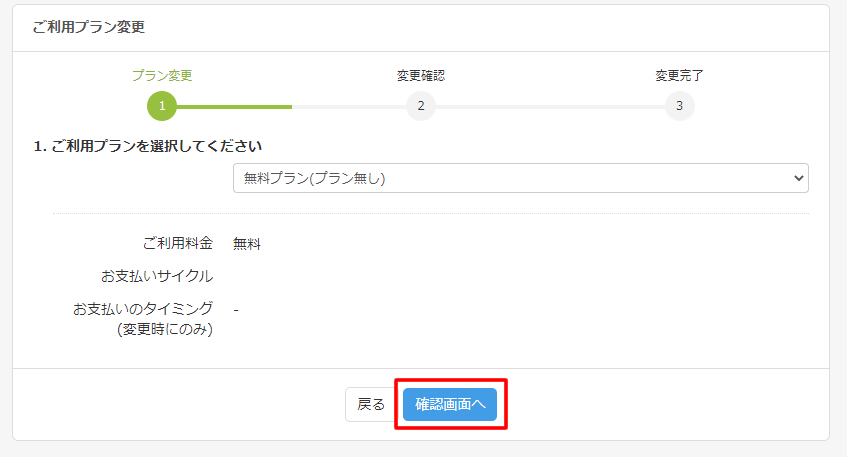
確認画面が表示されるので、解約して問題なければ「プラン変更を確定する」をクリックします。
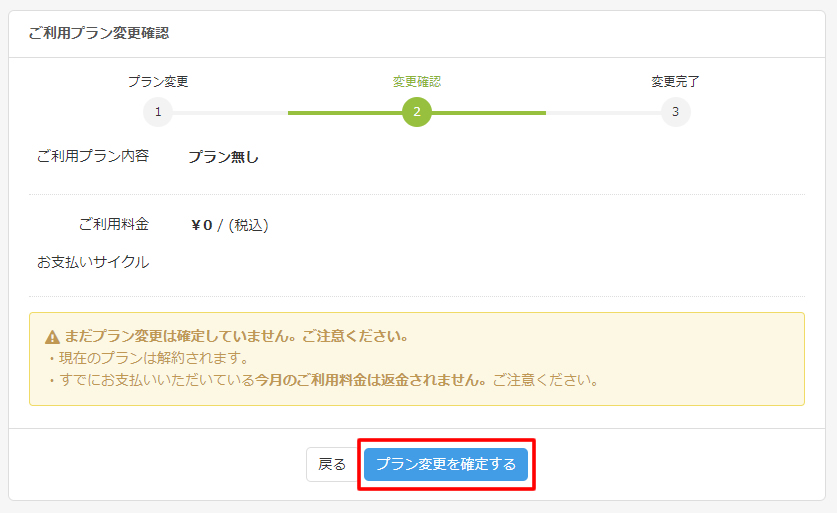
解約が完了しますと「ご利用プランはありません。」が表示されています。
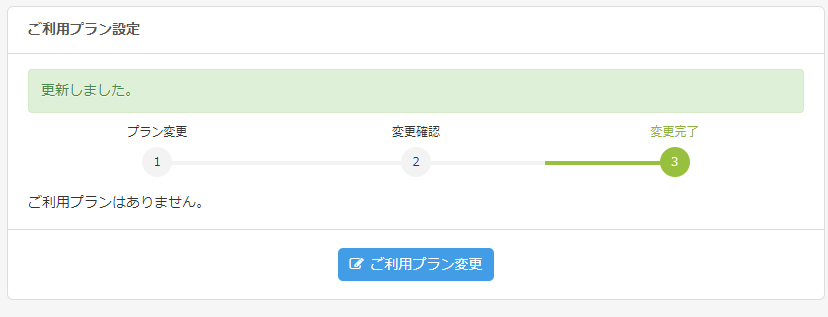
SELECTTYPE: 無料でWEBサイト/予約フォーム付き予約システム/イベント管理・セミナー管理システム/メールフォーム付きサポートシステム/各種フォーム作成(アンケート,診断テスト)